Вступ – Introduction¶
Sculpt Mode – Режим Ліплення подібний до Режиму Редагування – Edit Mode у тому, що він використовується для зміни форми моделі, однак, Режим Ліплення користається іншим ходом роботи: замість оброблення індивідуальних елементів (вершин, ребер та граней) область моделі змінюється за допомогою пензля. Іншими словами, замість вибирання групи вершин, Режим Ліплення маніпулює геометрією у регіоні впливу пензля.
Режим Ліплення – Sculpt Mode¶
Режим Ліплення вибирається з меню вибірника режимів у заголовку 3D Огляду – 3D View. Після того, як Режим Ліплення активується, Смуга засобів – Toolbar зміниться на специфічні панелі Режиму Ліплення. Цими панелями будуть «Пензель» – Brush, «Текстура» – Texture, «Штрих» – Stroke, «Спад» – Falloff, «Динтопо» – Dyntopo, «Симетрія» – Symmetry та «Опції» – Options. З’являється червоне коло, яке слідує за локацією курсора у 3D Огляді.
Примітка
Щоб мати передбачувану поведінку пензля, застосуйте масштаб (Apply > Scale) вашої сіті.
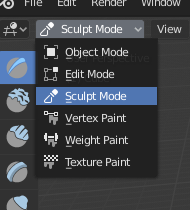
Вибірник режимів 3D Огляду: Режим Ліплення – Sculpt Mode.
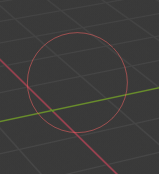
Курсор у Режимі Ліплення.
Клавіатурні Скорочення – Keyboard Shortcuts¶
- Перемикач згладження штриха Shift
- Перемикач інвертування штриха Ctrl
- Скасування штриха у прогресі Esc
- Натиснувши Esc по середині процесу роблення штриха ліплення, цей штрих скасується та будь-які зміни будуть скасовані.